Cách viết chữ lên ảnh trong Paint như thế nào là câu hỏi của rất nhiều độc giả đã gửi tới Taimienphi.vn trong thời gian vừa qua. Chúng tôi xin có câu trả lời cho vấn đề này trong bài viết này để phục vụ nhu cầu học tập và làm việc của độc giả.
Paint là một trong số những phần mềm chỉnh sửa ảnh căn bản. Bên cạnh một số tính năng như cắt, chỉnh sửa ảnh, Paint còn có thể viết chữ lên ảnh giống như nhiều phần mềm cao cấp như Adobe Photoshop hay PhotoScape, Fotor.

Cách chèn chữ vào ảnh bằng Paint
Giống như thủ thuật chèn chữ vào ảnh trong Photoshop, thủ thuật viết chữ trong Paint cũng phải trải qua các bước nhập văn bản, chỉnh sửa văn bản trước khi hoàn tất. Tuy nhiên độ phức tạp của các thao tác trong Paint dường như được giảm thiểu rất nhiều so với Photoshop do phần mềm của Adobe là một phần mềm chuyên nghiệp khó dùng hơn.
Do đó, học cách viết chữ lên ảnh trong Paint sẽ giúp bạn có được một bức ảnh như ý muốn mà không mất quá nhiều công sức, để sau đó tiếp tục thực hiện cho bạn bè và người thân. Hãy cùng thực hiện theo những hướng dẫn dưới đây của Taimienphi.vn nhé.
Cách viết chữ lên ảnh trong Paint
Bước 1: Chọn một ảnh bất kỳ, nhấn chuột phải chọn Open With, chọn tiếp sang ứng dụng Paint trong cửa sổ phụ mở sang
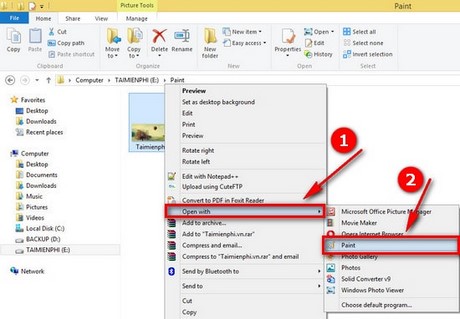
Hoặc bạn cũng có thể mở ứng dụng Paint. Trong ứng dụng nhấn tổ hợp phím Ctrl + O và tìm đến ảnh muốn viết chữ.
Bước 2: Khi ảnh đã xuất hiện trong giao diện chỉnh sửa của Paint, bạn nhấn biểu tượng chữ A trong tab Home. Đây là công cụ cần để viết chữ trên ảnh.

Bước 3: Nhấn vào bất kỳ điểm nào trên ảnh và bắt đầu nhập chữ.

Bạn nên chú ý một số công cụ hỗ trợ viết chữ trên ảnh dưới đây:
(1) Chọn font chữ
(2) Chọn kích cỡ chữ
(3) Chọn các định dạng chữ bao gồm bôi đậm (chữ B), in nghiêng (chữ I), gạch chân (chữ U) và gạch ngang chữ (abc).
(4) - Color 1: Màu của chữ
- Color 2: màu viền chữ.

Bước 4: Sau khi đã viết chữ lên ảnh thành công, bạn chọn File ->Save/Save as để lưu ảnh. Hoặc bạn cũng có thể nhấn tổ hợp phím Ctrl + S để lưu ảnh.

Bước 5: Trong cửa sổ lưu ảnh, bạn điều hướng tới thư mục muốn lưu trữ ảnh.
Bên cạnh đó, bạn có thể đổi tên tại mục File name và định dạng ảnh (Save as Type) muốn lưu về gồm .JPG, .PNG,…

Bước 6: Truy cập thư mục chứa ảnh và mở ảnh để tận hưởng kết quả.

Như vậy Taimienphi.vn đã hướng dẫn cho bạn đọc cách viết chữ lên ảnh với ứng dụng Paint. Về cơ bản cách viết chữ không khó nhưng dưới mắt thẩm mỹ của mỗi người, bạn có thể tạo ra được những bức ảnh độc đáo mang đậm dấu ấn cá nhân.
Thủ thuật viết chữ lên thiệp chúc mừng năm mới 2017 đã được Taimienphi.vn giới thiệu tới bạn cũng sử dụng phần mềm Paint như một cách để tạo chữ chuyên nghiệp trên ảnh. Bạn có thể tham khảo thêm để nâng cao kinh nghiệm.
https://thuthuat.taimienphi.vn/viet-chu-len-anh-trong-paint-nhu-the-nao-7555n.aspx
Chúc các bạn có những tấm ảnh đẹp với ứng dụng Paint.